RJ-3230B
FAQ et Diagnostic |
Utiliser les Paramètres du Périphérique (Pour Windows®
Pour utiliser les Paramètres du Périphérique, veuillez suivre les étapes suivantes :
-
Ouvrez le Printer Setting Tool.
Pour savoir comment ouvrir l’outil de configuration de l’imprimante, reportez-vous à la section « utilisation de l’outil de configuration de l’imprimante (pour Windows) ».
-
Cliquez sur le bouton [Paramètres du Périhpérique].
La fenêtre Paramètres du périphérique apparaît. -
Spécifiez ou modifiez les paramètres.
Consultez les informations ci-dessous pour plus de détails.Position d’Impression / Onglet Capteur
Application des changements de paramètres à plusieurs imprimantes
Boîte de dialogue Paramètres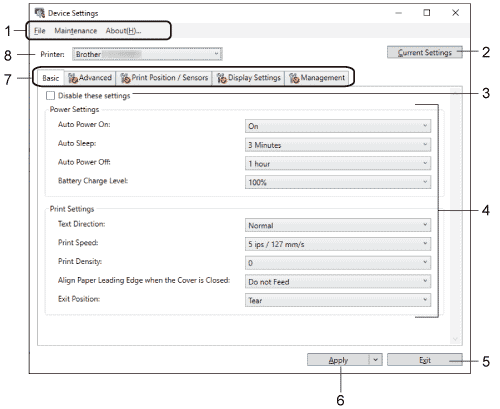
-
Barre de menu
Permet l’accès à toutes les commandes qui sont groupées sous chaque menu ([Fichier], [Edition], [Affichage], [Outils] et [Aide]).
-
Paramètres actuels
Cliquez sur ce bouton pour récupérer les paramètres de l’imprimante connectée et les afficher à l’écran. Les réglages seront également récupérés pour les paramètres des onglets avec l’icône Réglage non disponible .
-
Désactiver ces paramètres
Lorsque cette case à cocher est cochée, apparaît dans l’onglet et les paramètres ne peuvent plus être spécifiés ou modifiés.
Les paramètres d’un onglet où ne sera pas appliqué à l’imprimante même si vous cliquez sur [Appliquer]. De plus, les paramètres de l’onglet ne seront pas sauvegardés ou exportés lorsque la commande [Enregistrer dans fichier de commande] ou [Exporter] est exécutée..
-
Paramètres
Affiche les réglages actuels.
-
Quitter
Quite les Paramètres de Communication et retourne sur la fenêtre principale du Printer Setting Tool.
-
Appliquer
Applique les réglages à l’imprimante.
Pour enregistrer les paramètres spécifiés dans un fichier de commande, sélectionnez [Enregistrer dans le fichier de commande] dans la liste déroulante.
Le fichier de commande enregistré peut être utilisé avec le mode Mémoire de masse pour appliquer les paramètres à une imprimante.
Pour savoir comment utiliser le mode de stockage de masse, reportez-vous à la section « Comment passer au mode de stockage de masse et l’utiliser ?«.
-
Onglet des paramètres
Contient des paramètres qui peuvent être spécifiés ou modifiés.Si apparaît dans l’onglet, les paramètres de cet onglet ne peuvent pas être spécifiés ou modifiés. En outre, les paramètres de l’onglet ne sont pas appliqués à l’imprimante même si vous cliquez sur [Appliquer]. Les paramètres de l’onglet ne sont pas enregistrés ou exportés lorsque vous utilisez les commandes [Enregistrer dans le fichier de commande] ou [Exporter]. -
Imprimante
Précise l’imprimante que vous souhaitez configurer.
[Barre de Menu Haut de la page ]
Haut de la page ]
Menu Fichier
-
Appliquer les paramètres à l'imprimante
Applique les paramètres à l'imprimante.
-
Vérifier le réglage
Affiche les paramètres actuels.
-
Enregistrer les paramètres dans Fichier Commande
Enregistre les paramètres dans Fichier Commande.
-
Importation
Importe le fichier exporté.
-
Exporter
Enregistre les paramètres actuels dans un fichier.
-
Quitter
Quite les Paramètres de Communication et retourne sur la fenêtre principale du Printer Setting Tool.
[Maintenance] Menu Options
Vous devez disposer de privilèges d'administrateur pour l'ordinateur ou l'imprimante afin d'afficher certains éléments. Vérifiez si vous disposez de privilèges d'administrateur pour l'imprimante en cliquant sur le menu Propriétés de l'imprimante, puis sur l'onglet Sécurité-
Enregistrer le journal d'impression
Enregistre le journal d'impression dans un fichier au format CSV.
-
Paramètres de l'unité d'impression
Imprime un rapport contenant la version du micrologiciel et les informations de configuration de l'appareil.Lorsque vous imprimez ce rapport, nous vous recommandons d'utiliser un support de 62 mm (2,4 po) ou plus. -
Rétablir les paramètres par défaut
réinitialise tous les paramètres par défaut, y compris les paramètres du périphérique, les données transférées et les paramètres réseau.
-
Réinitialisation uniquement des paramètres de l'appareil
Réinitialise les paramètres qui peuvent être modifiés dans les paramètres de l'appareil aux paramètres d'usine.
-
Suppression d'un modèle et d'une base de données
Supprime les modèles et les bases de données stockés dans l'imprimante.
-
Suppression du journal d'impression
Supprime le journal d'impression stocké dans l'imprimante.
-
Paramètres Option
Si la case [Ne pas afficher un message d'erreur si les paramètres actuels ne peuvent pas être récupérés au démarrage] est sélectionnée, un message ne sera pas affiché la prochaine fois.
[ Haut de la page ]
Haut de la page ]
-
Mise en marche automatique
Indique si l'imprimante s'allume automatiquement lorsque le cordon d'alimentation est branché dans une prise de courant alternatif. -
Veille automatique
Précise le temps qui doit s'écouler avant que l'imprimante ne passe automatiquement en mode veille.-
L'imprimante passe automatiquement en mode veille lorsque le délai spécifié s'écoule dans les conditions suivantes :
- L'imprimante ne reçoit pas de données.
- L'imprimante ne reçoit pas de données.
-
Le mode veille est annulé lorsque les opérations suivantes sont effectuées :
- L'un des boutons de l'imprimante est enfoncé.
- Le couvercle du compartiment à rouleaux est ouvert ou fermé.
- L'imprimante reçoit des données.
- Le câble USB est déconnecté puis reconnecté
-
L'imprimante passe automatiquement en mode veille lorsque le délai spécifié s'écoule dans les conditions suivantes :
-
Mise hors tension automatique
Spécifie la période de temps qui s'écoule avant que l'imprimante ne s'éteigne automatiquement.-
L'imprimante passe automatiquement en mode d'arrêt automatique lorsque le temps spécifié s'écoule dans les conditions suivantes :
- L'imprimante ne reçoit pas de données.
- L'imprimante ne reçoit pas de données.
-
Le mode de mise hors tension est annulé lorsque les opérations suivantes sont effectuées :
- L'un des boutons de l'imprimante est enfoncé.
- Le couvercle du compartiment à rouleaux est ouvert ou fermé.
- L'imprimante reçoit des données.
- Le câble USB est déconnecté puis reconnecté
-
L'imprimante passe automatiquement en mode d'arrêt automatique lorsque le temps spécifié s'écoule dans les conditions suivantes :
-
Niveau de charge de la batterie
Précise le niveau de charge maximum.Pour obtenir la plus longue durée de vie de la batterie, sélectionnez [80 %]. Bien que le nombre de pages pouvant être imprimées sur une seule charge soit inférieur lorsque vous sélectionnez [80 %], vous pouvez obtenir une durée de vie globale de la batterie plus longue.
-
Direction texte
Sélectionne l'orientation de l'impression.
-
Vitesse d'impression
Sélectionne la vitesse d'impression de l'imprimante.
-
Densité d'impression
Ajuste la densité d'impression de l'impression.
-
Alignement du bord d'attaque du papier lorsque le couvercle est fermée
Permet de sélectionner si le papier est automatiquement alimenté lorsque le couvercle est fermé.
-
Position de sortie
Sélectionne le point de sortie du média.
[ Haut de la page ]
Haut de la page ]
-
Fonction de la touche d'alimentation
sélectionne l'opération effectuée lorsque le bouton (alimentation) / OK est enfoncé.
le bouton (alimentation) / OK est enfoncé.
Si [Paramètres du programme] est sélectionné, cliquez sur le bouton [Fichier] et sélectionnez le fichier de commande.
-
Fonction des touches de menu
Sélectionne l'opération qui est effectuée lorsque vous appuyez sur le bouton Menu / (Sélection).
Si [Paramètres du programme] est sélectionné, cliquez sur le bouton [Fichier] et sélectionnez le fichier de commande.
-
Rapport d'information de l'imprimante
Sélectionne les informations que vous souhaitez inclure dans le rapport d'information de l'imprimante.
> Pour apprendre comment imprimer la configuration de l'imprimante, consultez "Puis-je imprimer les paramètres de l'imprimante?" -
Paramètres d'impression JPEG
Sélectionne la méthode de traitement de l'image lors de l'impression d'images JPEG.
-
Mode de sérialisation
Spécifie la méthode de sérialisation (numéro) pour vos étiquettes imprimées.
-
Enregistrement du journal d'impression de l'imprimante
Permet d'enregistrer ou non le journal d'impression de l'imprimante. Si l'option [Désactivé] est sélectionnée, l'option [Enregistrement du journal d'impression] ne peut pas être activée.
-
Impression des données après impression
Précise si les données sont effacées après l'impression.
-
Sans support
Choisir pour permettre le soutien aux rouleaux sans support.
[ Haut de la page ]
Haut de la page ]
Onglet position d'impression / capteurs
lorsque vous utilisez un support standard, il n'est pas nécessaire de régler les capteurs.-
Ajustement du point de référence de l'impression
Ajuste la position du point de référence (point d'origine pour l'impression). Cela permet de corriger les désalignements d'impression résultant des différences entre les modèles d'imprimantes ou des marges fixes de certains logiciels.
Le point de référence ne peut pas être ajusté pour l'impression tramée. -
Ajustement de la déchirure
Ajuste la position de la barre d'arrachage pour les supports papier. -
Media Sensor (Transmisd/Gap)
[Detection Sensitivity]
règle la sensibilité de la détection d'espace (espacement) pour les étiquettes découpées.
[Réglage de la luminescence]
règle la quantité de lumière émise par le capteur de transmissif/d'écart.
-
Media Sensor (Reflective/Bar)
[Mark Detection Sensitivity]
règle la sensibilité de la détection des marques noires.
[Réglage de la luminescence]
ajuste la quantité de lumière émise par le capteur de marque réfléchissante/noire.
-
Capteur de support (Peeler)
Spécifie les paramètres lorsque l'étiqueteuse (en option) est utilisée.
[Sensibilité de détection]
règle la précision du capteur qui détecte si l'étiquette a été pelée.
[DOnglet Paramètres Ecran Haut de la page ]
Haut de la page ]
-
Horloge
permet de régler la fonction horloge.
-
Synchroniser avec le serveur SNTP
synchronise l'heure avec le serveur SNTP.
-
Fuseau horaire
définit le fuseau horaire.
-
Régler l'horloge
permet de régler la date et l'heure.
-
Contraste LCD
Règle le contraste de l'écran LCD.
-
Délai du rétro-éclairage
Définit la période de temps avant que le rétroéclairage ne s'éteigne si l'imprimante n'est pas utilisée.
-
Bip
permet de sélectionner si l'imprimante émet un bip lorsqu'elle est mise sous tension ou hors tension, ou si une erreur se produit.
[Onglet Management Haut de la page ]
Haut de la page ]
Pour afficher cet onglet, vous devez disposer des droits d'administrateur pour l'ordinateur ou l'imprimante. Vérifiez si vous disposez de privilèges d'administrateur pour l'imprimante en cliquant sur le menu Propriétés de l'imprimante, puis sur l'onglet Sécurité
-
Langue (TD-4550DNWB)
Spécifie la langue affichée sur l'écran LCD.
-
Le mode avion (modèles Bluetooth® / LAN sans fil uniquement)
permet de désactiver les interfaces Bluetooth ou Wi-Fi® . Cette fonction est utile lorsque vous utilisez l'imprimante dans un endroit où les transmissions de signaux ne sont pas autorisées.
-
Mode commande
Sélectionne le type de mode de commande.
Application des changements de paramètres à plusieurs imprimantes
Pour plus d'informations, reportez-vous à la section «Comment appliquer des modifications de paramètres à plusieurs imprimantes (pour Windows)».
-
Barre de menu
